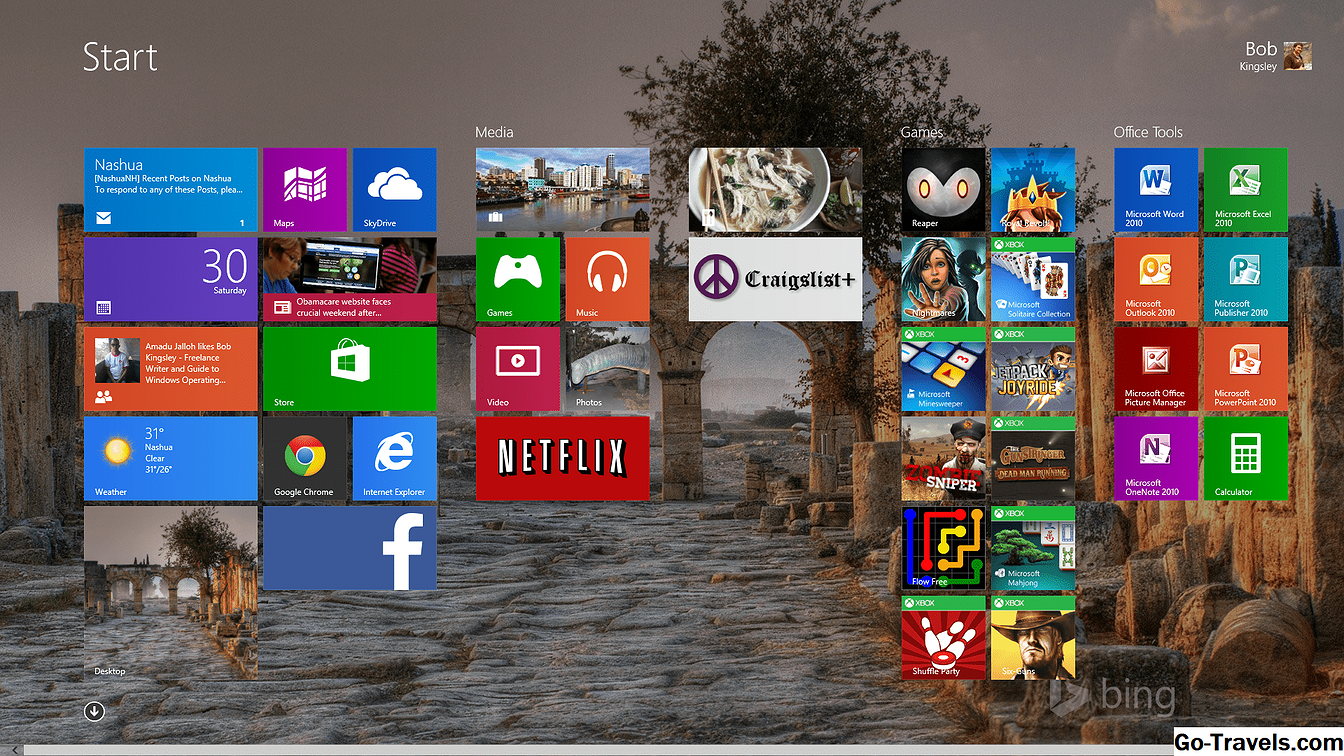Apple je proces namestitve za OS X Lion (10.7) nekoliko drugačen kot pri prejšnjih različicah operacijskega sistema. Tudi z razlikami lahko še vedno ustvarite čisto namestitev Liona na notranji pogon, particijo, zunanji pogon ali USB-pogon.
Ta članek po korakih obravnava namestitev Lion-a na pogon ali particijo, bodisi v notranjosti vašega Mac-ja ali na zunanji pogon. Za tiste, ki želijo ustvariti zagonski USB-pogon z nameščenim Lion-om, si oglejte vodnik: Ustvarite zagonsko napravo Mac OS OS s pomočjo USB Flash Drive-a.
Kaj morate namestiti Lion

Nakup Lion iz spletne trgovine Apple Store. V App Store Store prejmete kodo vsebine, običajno v enem dnevu. Ko prenesete namestitveni program, ga kopirajte v kateri koli Mac, ki ustreza najmanjšim zahtevam strojne opreme in namestite Lion. Namestitveni program Lion se prenese v mapo z aplikacijami in je malo manj kot 4 GB. Sistemske zahteve so:
- Intel Core 2 Duo, i3, i5, Core i7 ali Xeon procesor
- Mac OS X Snow Leopard v10.6.6 ali novejši (priporočljiv v10.6.8)
- 7 GB prostega prostora na trdem disku
- 2 GB RAM-a
Lion lahko namestite na kateri koli notranji pogon, vključno s trdimi diski SSD. Prav tako lahko Lion namestite na kateri koli zunanji pogon, ki je povezan z računalnikom Mac USB, USB 3, FireWire 400/800 ali Thunderbolt. Zunanji pogon, ki temelji na eSATA, verjetno ne bo deloval kot zagonski namestitveni cilj, ker večina dodatnih krmilnikov eSATA ne podpira zagona OS X.
Lion Recovery predelava traja 650 MB prostega prostora. Namestitveni program Lion ustvari dve particiji, enega za Lion in enega za orodja za obnovitev. Pogon za obnovitev lahko uporabite za popravilo pogonov, popravljanje dovoljenj in formatiranje pogonov ter po potrebi ponovno namestite Lion. Partition Recovery vsebuje zagonski sistem z orodjem Disk Utility.
02 od 04Priprava za pripravo

Če želite izvesti čisto namestitev programa Lion, morate imeti na voljo disk ali particijo, ki uporablja tabelo razdelkov GUID in je formatirana z datotečnim sistemom Mac OS X Extended (Journaled). Ciljni obseg je treba izbrisati v najboljšem primeru; vsaj ne sme vsebovati sistema OS X.
S prejšnjimi različicami namestitvenega programa OS X lahko ciljni disk izbrišete kot del postopka namestitve. Z namestitvenim programom Lion obstajata dva načina izvajanja čiste namestitve. Ena od načinov zahteva, da ustvarite zagonski Lion install DVD, drugi pa vam omogoča, da izvedete čisto namestitev z namestitvenim programom Lion, ki ste ga prenesli iz trgovine Mac App Store.
Razlika med obema metodama je, da neposredno uporabite namestitveni program Lion, morate imeti pogon ali particijo, ki jo lahko izbrišete pred zagonom namestitvenega programa. Uporaba zagonskega DVD-ja za namestitev Lion vam omogoča, da v pogon namestite pogon ali particijo.
Če želite uporabiti vaš trenutni zagonski pogon kot cilj za čisto namestitev, morate uporabiti zagonsko metodo Lion install DVD, kot je opisano v programu Lion Install - Uporabite DVD Bootable Lion za izvedbo čiste namestitve.
Če boste izvedli čisto namestitev programa Lion na pogonu, ki ni vaš trenutni zagonski pogon, ste pripravljeni nadaljevati.
Izvedite varnostno kopijo
Preden začnete postopek namestitve Lion, varnostno kopirajte obstoječi sistem OS X in uporabniške podatke. Izvajanje čiste namestitve na ločenem pogonu ali particiji ne bi smelo povzročati nobene izgube podatkov s trenutnim sistemom, vendar so se stvari zgodile, zato je najbolje, da jih pripravite.
Prepričajte se, da imate trenutno varnostno kopijo. Za večjo zaščito naredite zagonski klon vašega trenutnega zagonskega pogona. Tu lahko najdete metodo: Back Up Your Mac: Time Machine in SuperDuper Make for Easy Backups.
Če bi raje uporabili Carbon Copy Cloner, boste ugotovili, da razvijalec stane starejše različice aplikacije, ki delujejo z OS X Snow Leopard in Lion.
Oblikujte ciljni disk
Pred začetkom namestitvenega procesa Lion morate izbrisati ciljni pogon. Ne pozabite, da morate za uporabo namestitvenega programa Lion, ki ste ga prenesli iz trgovine Mac App Store, imeti delovno kopijo operacijskega sistema OS X, s katerim želite zagnati namestitveni program. Morda boste morali ustvariti novo particijo za namestitev ali spremembo obstoječih particij, da boste ustvarili potreben prostor.
Če potrebujete navodila za dodajanje, oblikovanje ali spreminjanje particij pogona, jih lahko najdete tukaj: Disk Utility - Dodajanje, brisanje in spreminjanje obstoječih količin z orodjem za diskete
03 od 04Uporabite OS X Lion Installer

Pred zagonom namestitvenega programa Lion zaprite vse druge aplikacije, ki se trenutno izvajajo v vašem računalniku Mac.
Namestitveni program Lion se nahaja v mapi Applications (Aplikacije) in datoteka se imenuje Namesti Mac OS X Lion. Postopek prenosa iz trgovine Mac App Store je v svoji Dock ustvaril tudi namestitveno ikono Mac OS X Lion.
- Zaženite postopek namestitve Lion tako, da kliknete na Lion monter Ikono Dock, ali dvokliknete Namestite Mac OS X Lion aplikacijo v mapi Applications.
- Kliknite Nadaljuj v oknu, ki se odpre.
- Pomaknite se na pogoje uporabe in kliknite Se strinjam.
- Namestitveni program Lion predvideva, da želite namestiti Lion na trenutni zagonski pogon. Če želite izbrati drug ciljni disk, kliknite Prikaži vse diske in izberite ciljno ploščo s seznama (diska, ki ste jo izbrisali prej).
- Z označeno ciljno disko kliknite Namesti.
- Vnesite svoje uporabniško ime in geslo za začetek namestitvenega postopka in kliknite v redu.
- Počakajte, ko namestitveni program Lion kopira potrebne datoteke na ciljni disk. Ko je kopiranje končano, boste morali znova zagnati svoj Mac. Kliknite Ponovni zagon.
Po ponovnem zagonu Mac se postopek namestitve nadaljuje. Prikaže se vrstica napredka skupaj z oceno časa, ki ga potrebuje za dokončanje namestitve. Hitrost namestitve se giblje od 10 do 30 minut.
Opomba: Če imate v računalniku več povezav, jih pred vsakim začetkom namestitve programa Lion vključite. Namestitveni program lahko prikaže vrstico napredka na zaslonu, ki ni običajen glavni zaslon; če ta prikaz ni vključen, se boste spraševali, kaj se dogaja.
04 od 04OS X Lion Setup Assistant

Ko je namestitev OS X Lion končana, vaš Mac prikaže pozdravno okno, ki označuje začetek postopka registracije in namestitve programa Lion.
- V oknu dobrodošlice izberite državo ali regijo, v kateri uporabljate svoj Mac, in kliknite Nadaljuj.
- Prikaže se seznam slogov tipkovnice. Izberite vrsto, ki ustreza vaši in kliknite Nadaljuj.
Pomočnik za migracije
Ker je to čista namestitev operacijskega sistema OS X Lion, lahko uporabite pomoč za selitev za prenos podatkov iz drugega računalnika Mac, PC, Time Machine ali drugega diska ali particije na vašem računalniku Mac.
Vendar pa je bolje, da trenutno ne uporabljate pomočnika za migracije, namesto tega pa se odločite za čisto namestitev Liona. Ko veste, da je Lion nameščen in pravilno deluje, zaženite pomoč za selitev iz namestitve Lion, da premaknete vse uporabniške podatke, ki jih potrebujete na disk Lion. Pomočnika za selitev najdete v mapi Utilities v mapi Applications.
Izberite Ne prenašaj zdaj in kliknite Nadaljuj.
Registracija
Registracija je neobvezna. Če želite, lahko kliknete na naslednjih dveh zaslonih. Če izpolnite podatke o registraciji, so nekatere aplikacije, ki jih uporabljate v Lionu, predhodno napolnjene z ustreznimi podatki. Natančneje, poštni in adresarni bodo že delno nastavili vaše primarne e-poštne račune, imenik pa bo že ustvaril osebni vnos.
Vnesite podatke o računu Apple in kliknite Nadaljuj da odprete okno, ki zahteva informacije. Ni vam treba vnesti. Ko končate ali če se ne želite registrirati, kliknite Nadaljuj.
Administratorski račun
Lion zahteva vzpostavitev vsaj enega skrbniškega računa. Račun upravitelja lahko uporabite za izvajanje večine nalog gospodinjstva Lion, za ustvarjanje dodatnih uporabnikov in za namestitev aplikacij, ki zahtevajo skrbniške pravice.
- Ko ste pozvani ime skrbniškega računa, vnesite svoje ime.
- Vnesite svoje kratko ime, ki je ime bližnjice, ki se uporablja za skrbniški račun, in ime domačega imenika računa. Kratkih imen ni mogoče spremeniti, zato se prepričajte, da ste zadovoljni z imenom, ki ga vnesete. Že dolgo živite z njim.
- Vnesite geslo, ki ga želite uporabiti, skupaj z vsemi zahtevanimi zahtevanimi podatki in kliknite Nadaljuj.
- Sliko ali sliko lahko povežete z računom, ki ga ustvarjate. Če imate spletno kamero povezano z vašim Macom, lahko fotografirate sami sebe za uporabo. Izberete lahko tudi eno od številnih slik, ki so že nameščene v Lionu. Izberite svojo izbiro in kliknite Nadaljuj.
Učenje za pomikanje
Pomočnik za namestitev Lion je skoraj končan. Zadnji korak vam pokaže, kako uporabljati nov sistem za gibanje na dotik v mestu Lion. Odvisno od vrste vhodne naprave na dotik, ki jo imate (Magic Mouse, Magic Trackpad ali vgrajena sledilna ploščica), vidite opis pomikanja. Sledite navodilom za pomikanje navzdol po besedilnem območju in kliknite na Začnite uporabljati Mac OS X Lion gumb.
Samo ena stvar
To je to. Lahko začnete raziskovati Lion, vendar preden odidete, uporabite storitev za posodobitev programske opreme, da zagotovite, da imate vse najnovejše popravke, gonilnike naprav in druge tajne lastnosti, ki jih mora vaš Mac morda izvesti v najboljšem primeru. Iz Apple izberite meni Posodobitev programske opreme, nato sledite navodilom na zaslonu.